


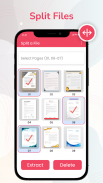
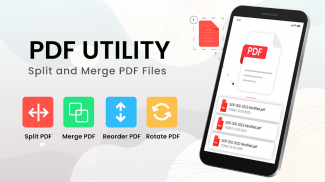
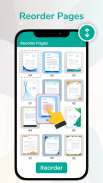
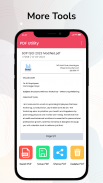
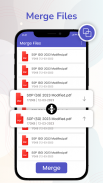
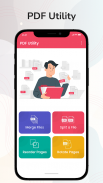
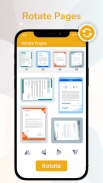
Merge PDF
Split PDF file

Descriere Merge PDF: Split PDF file
Utilitar PDF
Cu acest utilitar PDF, puteți efectua următoarele sarcini cu fișierele PDF.
-Adăugați fișiere PDF
-Partajează un fișier PDF
-Rearanjați paginile
-Rotiți o pagină
-PDF Reader
-Partajează fișierul PDF
Acest editor PDF ușor de utilizat vă permite să editați fișiere PDF prin combinarea mai multor fișiere PDF, ștergerea sau extragerea paginilor dintr-un singur fișier PDF sau rearanjarea paginilor într-un singur fișier PDF. Acum vă puteți organiza fișierele PDF ștergând pagini suplimentare sau adăugând pagini utile din diferite fișiere PDF într-un singur fișier PDF.
Îmbinați fișiere PDF cu PDF Composer:
Munca dvs. este împărțită în diferite fișiere, dar aveți nevoie de ele într-un singur fișier. Acest compilator PDF vă ajută. Selectați fișiere PDF de pe telefonul mobil și combinați-le. Poate combina două sau mai multe fișiere PDF.
Distribuiți fișierul PDF:
Acest utilitar PDF vă permite să ștergeți pagini dintr-un fișier PDF sau să extrageți pagini dintr-un fișier PDF într-un fișier nou. Aveți un fișier PDF cu multe pagini, dar doar câteva pagini care vă interesează. Puteți extrage cu ușurință paginile selectate la alegere și puteți crea un nou fișier PDF cu acest PDF Creator la îndemână.
Puteți atribui numere de pagină sau un anumit interval pentru a împărți un fișier PDF.
Are următoarele opțiuni:
1. Ștergeți paginile:
Selectați paginile dorite sau introduceți numerele de pagină în editorul de fișiere PDF divizat. Acum atingeți butonul „Ștergeți paginile”, care va salva un fișier nou ștergând paginile selectate. Puteți redenumi, partaja sau citi acest nou PDF cu aplicația PDF Reader a aplicației.
2. Extrageți pagini:
Selectați paginile dorite unul câte unul sau introduceți numerele de pagină în editorul de fișiere PDF divizat. Acum atingeți butonul „Extrageți paginile”, care va salva un fișier nou care conține doar paginile selectate. Puteți redenumi, partaja sau citi acest nou fișier PDF cu cititorul PDF încorporat.
3. Rearanjați paginile:
Apăsarea lungă a unei pagini vă va permite să o mutați oriunde.
4. Rotiți o pagină:
Selectați o pagină și apoi atingeți pictograma „Rotire” din antet. O singură atingere rotește pagina cu 90 de grade.
5. Vizualizați o pagină:
Selectați o pagină și atingeți pictograma din antet pentru a o vizualiza înainte de a o șterge sau a o extrage.
Opțiuni după editarea PDF:
Puteți citi, redenumi, șterge sau partaja fișiere PDF, partaja sau îmbina fișiere PDF.
Dimensiunea fișierului și numărul de fișiere
Această aplicație ușor de utilizat poate îmbina orice număr de fișiere PDF sau poate împărți un fișier PDF în mai multe pagini. Nu trebuie să vă faceți griji cu privire la dimensiunea fișierului PDF.
Contactați-ne:
Multumesc pentru feedback. Vă rugăm să ne scrieți sugestiile sau îmbunătățirile dvs.:
skybravo001@gmail.com






















